Добавить контекстное меню перезапуска меню "Пуск" в Windows 10
В предыдущей статье мы рассмотрели все способы перезапуска процесса меню Пуск в Windows 10. Это возможно, начиная с Windows 10 версии 1903, и может быть действительно полезно, если у вас есть проблемы с меню «Пуск» или закрепленными плитками. Чтобы сэкономить время, вы можете добавить специальный пункт контекстного меню в контекстное меню рабочего стола, чтобы иметь возможность перезапустить меню «Пуск» одним щелчком мыши.
Рекламное объявление
Windows 10 поставляется с полностью переработанным меню «Пуск», которое сочетает в себе живые плитки, представленные в Windows 8, с классическими ярлыками приложений. Он имеет адаптивный дизайн и может использоваться на дисплеях различных размеров и разрешений. Начиная с обновления Windows 10 May 2019 Update, также известного как «версия 1903» и «19H1», меню «Пуск» имеет собственный процесс, который позволяет ему отображаться быстрее и повышает его надежность. Кроме того, в меню «Пуск» внесен ряд улучшений.
Начиная с обновления Windows 10 May 2019 Update, также известного как «версия 1903» и «19H1», меню «Пуск» имеет собственный процесс, который позволяет ему отображаться быстрее и повышает его надежность. Кроме того, в меню «Пуск» внесен ряд улучшений.
В меню «Пуск» Windows 10 есть поддержка Live Tile для приложений Universal (Store), установленных на вашем компьютере. Когда вы закрепите такое приложение в меню «Пуск», его живая плитка будет показывать динамический контент, такой как новости, прогноз погоды, изображения и т. Д. Например, вы можете добавить полезное использование данных Live Tile.
Как вы, возможно, уже знаете, меню «Пуск» в предыдущих выпусках Windows 10 размещалось в системном процессе ShellExperienceHost.exe. В Windows 10 May 2019 Update Microsoft выделила его в отдельный процесс, называемый StartMenuExperienceHost.exe.
Это повышает производительность меню «Пуск» и решает ряд проблем, таких как задержки при запуске некоторых приложений Win32. Пользователи заметят ощутимое улучшение надежности Start. Меню «Пуск» теперь открывается значительно быстрее.
Есть ряд методов, которые можно использовать для перезапуска меню Пуск процесс в Windows 10. Вот как добавить специальную команду «Перезапустить меню Пуск» в контекстное меню рабочего стола, чтобы сэкономить ваше время.
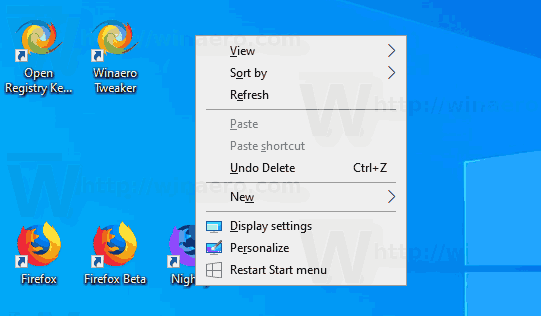
Чтобы добавить контекстное меню Restart Start Menu в Windows 10,
- Загрузите следующий ZIP-архив: Скачать ZIP-архив.
- Распакуйте его содержимое в любую папку. Вы можете разместить файлы прямо на рабочем столе.
- Разблокировать файлы.
- Дважды щелкните значок Добавить меню "Пуск перезапуска" в Context Menu.reg файл, чтобы объединить его.

- Чтобы удалить запись из контекстного меню, используйте предоставленный файл Удалить меню «Пуск перезапуска» из Context Menu.reg.
Вы сделали!
Как это работает
Файлы реестра выше изменяют ветку реестра.
HKEY_CLASSES_ROOT \ DesktopBackground \ Shell
Совет: узнайте, как перейти к ключу реестра одним щелчком мыши.
Твик добавляет новый подключ, RestartStartMenu, который вызывает следующую команду для перезапуска меню «Пуск».
cmd.exe / c taskkill / im "StartMenuExperienceHost.exe" / f & start% SystemRoot% \ SystemApps \ Microsoft. Windows. StartMenuExperienceHost_cw5n1h2txyewy \ StartMenuExperienceHost.exe
Итак, если вы используете Windows 10 версии 1903, вы можете использовать контекстное меню, чтобы быстрее перезапустить меню «Пуск».
Вот и все.
Статьи по Теме:
- Windows 10 May 2019 Update Улучшения меню `` Пуск ''
- Открепить группу плиток из меню Пуск в Windows 10
- Создание папок плиток в меню Пуск в Windows 10
- Резервное копирование и восстановление макета меню Пуск в Windows 10
- Переименовать пункты меню "Пуск" во всех приложениях в Windows 10
- Как очистить кеш Live Tile в Windows 10
- Установить макет меню Пуск по умолчанию для пользователей в Windows 10
- Резервное копирование пользовательских папок в меню «Пуск» в Windows 10
- Отключить живые плитки сразу в меню Пуск Windows 10
- Как удалить уведомления Live Tile при входе в Windows 10
- Совет: Включите больше плиток в меню Пуск Windows 10


